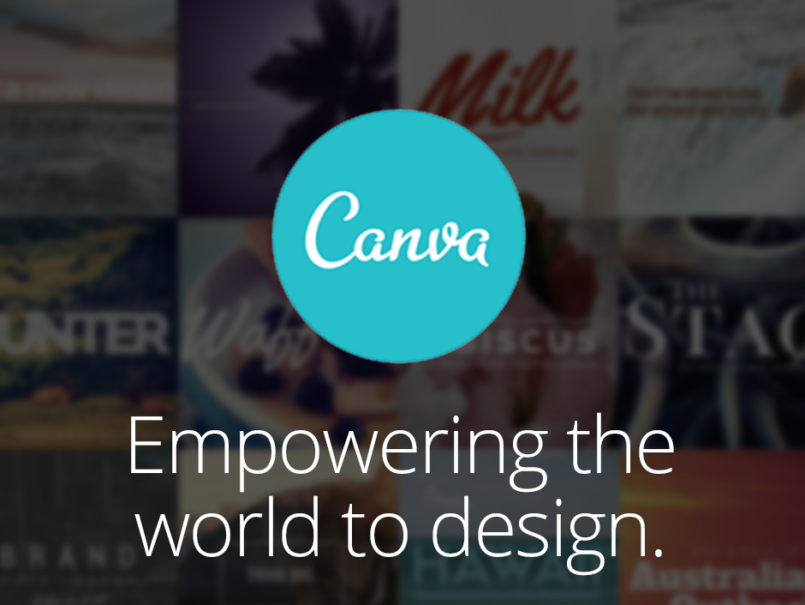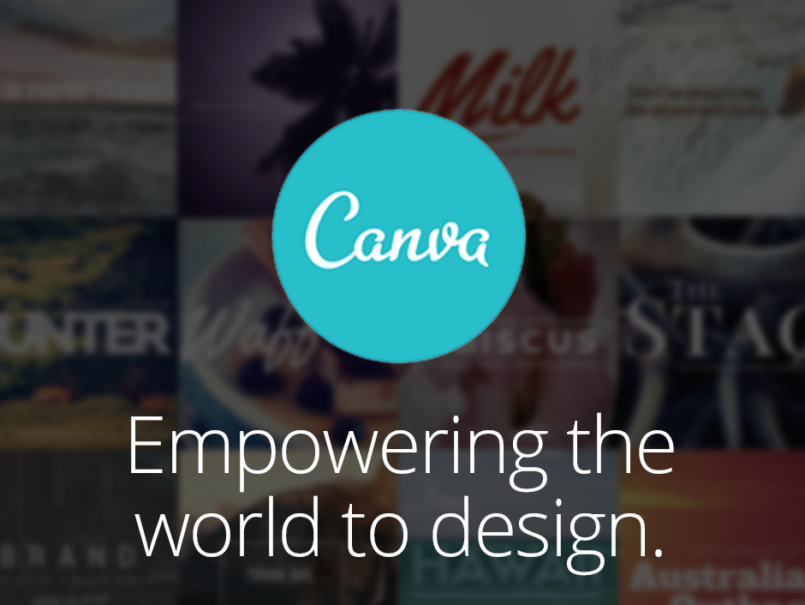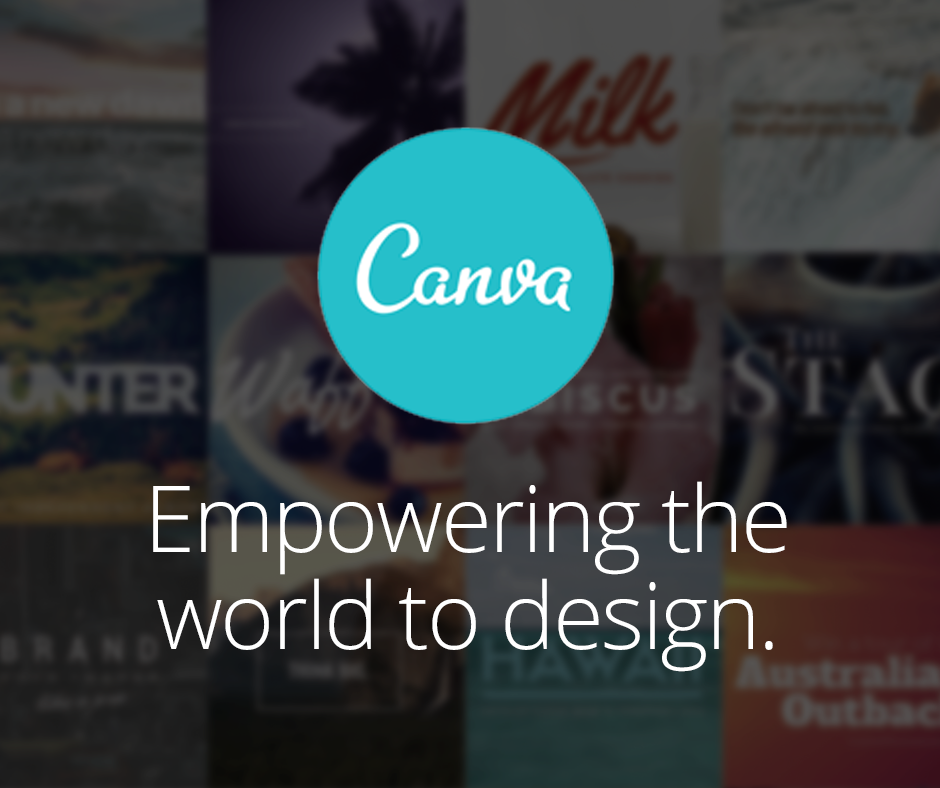
*Hướng dẫn cắt ghép video trong Canva. *Hướng dẫn chia tách video, thêm trang mới, thêm hiệu ứng giữa 2 đoạn video.*Hướng dẫn chèn thêm video mới sau video đã chỉnh sửa.
Cùng Canva khám phá và tùy chỉnh các mẫu miễn phí, chất lượng cao, sắc nét, giúp bạn dễ dàng tạo video hấp dẫn cho mọi mục đích, sở thích riêng. Website thiết kế, sáng tạo nội dung miễn phí, chuyên nghiệp nhất thế giới.
Tính năng chỉnh sửa video chuyên nghiệp, dễ sử dụng:
- Dễ dàng sửa, cắt và ghép video
- Lồng ghép hàng triệu video, đoạn âm thanh audio và đồ họa phong phú.
- Dễ dàng thêm màn hình bắt đầu và khung hình kết thúc,…
Bước 1: Đăng nhập tài khoản Canva trên máy tính hoặc điện thoại.
Sau khi đăng kí tài khoản Canva, hãy đăng nhập để bắt đầu.
Nút “Đăng nhập” nằm ở bên trái nút “Đăng ký” phía trên cùng trang màn hình giao diện trang chủ Canva.
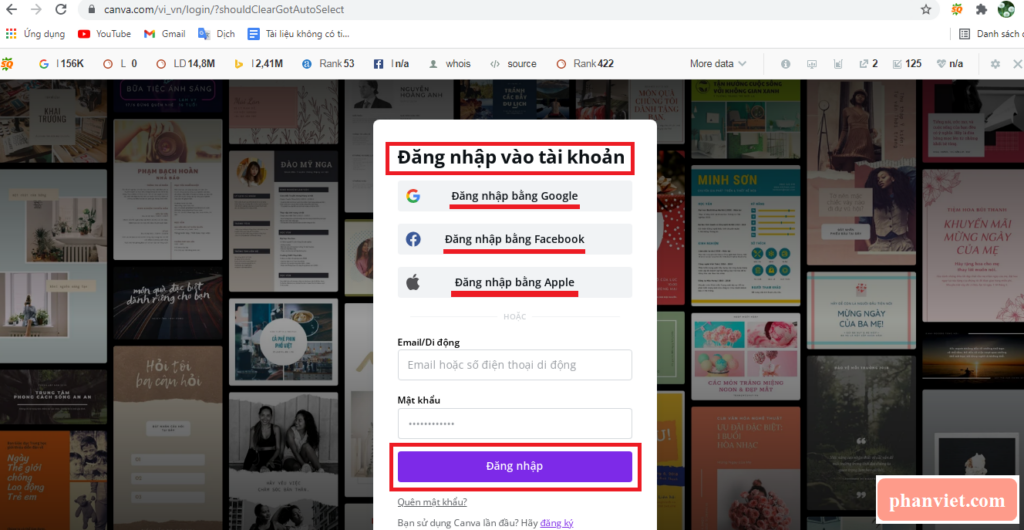
Màn hình trang chủ Canva.
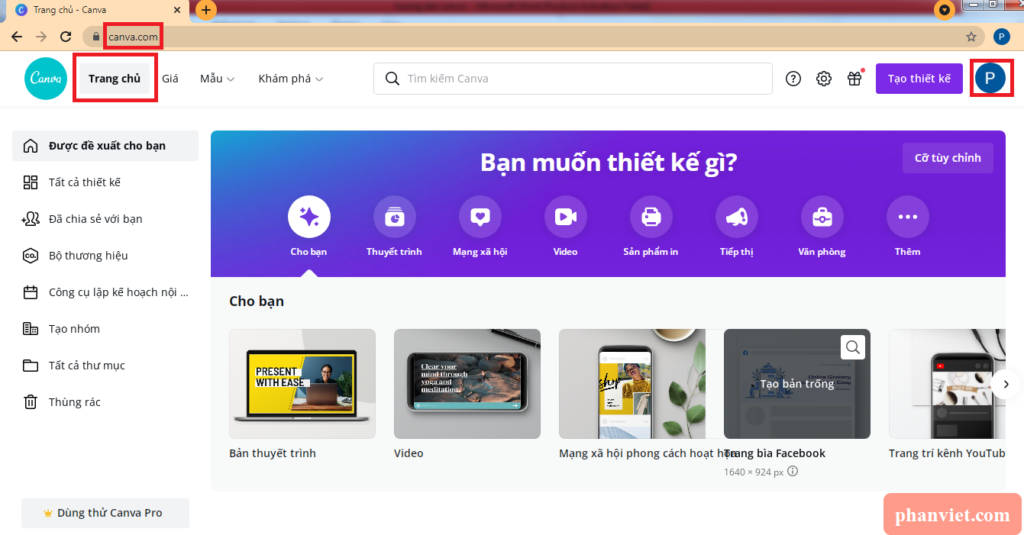
Bước 2: Chọn loại nội dung muốn thiết kế Video trong danh mục có sẵn của Canva.
Cách 1: Từ thanh lựa chọn “Bạn muốn thiết kế gì”:
- Click chọn “Video”.
- Chọn dạng video muốn thiết kế trong banner xoay vòng với hàng ngàn kiểu thiết kế đa dạng, sáng tạo trong việc truyền tải nội dung theo ý muốn riêng của bạn.
(Lượng pixel trên chiều rộng x Lượng pixel trên chiều cao).
Video (1920 x 1080 px).
Video Facebook (1080 x 1080 px).
Tin nhắn Video (1920 x 1080 px).
Video trên thiết bị di động (1080 x 1920 px).
Video ghép (800 x 800 px)
Quảng cáo video Youtube (1920 x 1080 px).
Video quảng cáo trên bảng tin (Dọc) (1080 x 1350 px).
Video trình chiếu (1920 x 1080 px).
Quảng cáo video trên Linkedln (1920 x 1920 px).
Video Tiktok (1080 x 1920 px).
Ghim Video Pinterest (1000 x 1500 px).
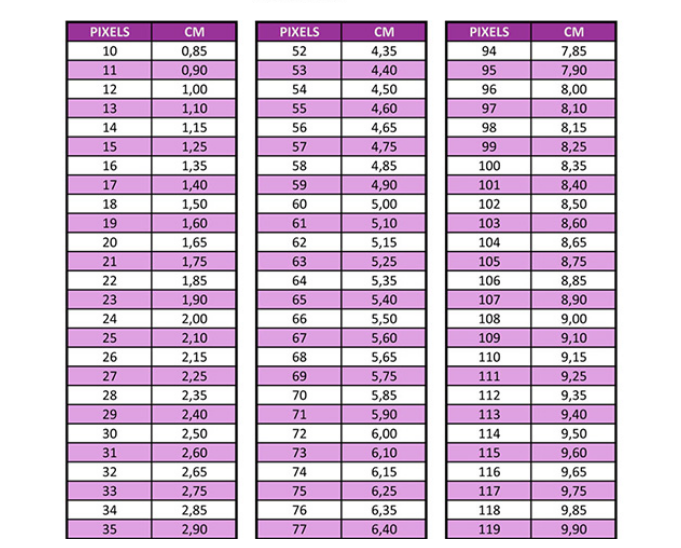
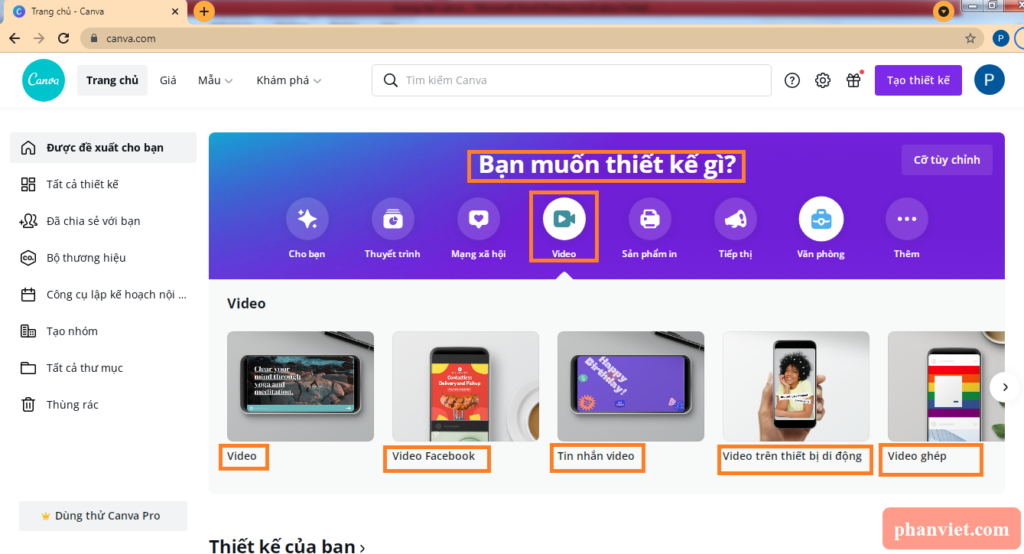
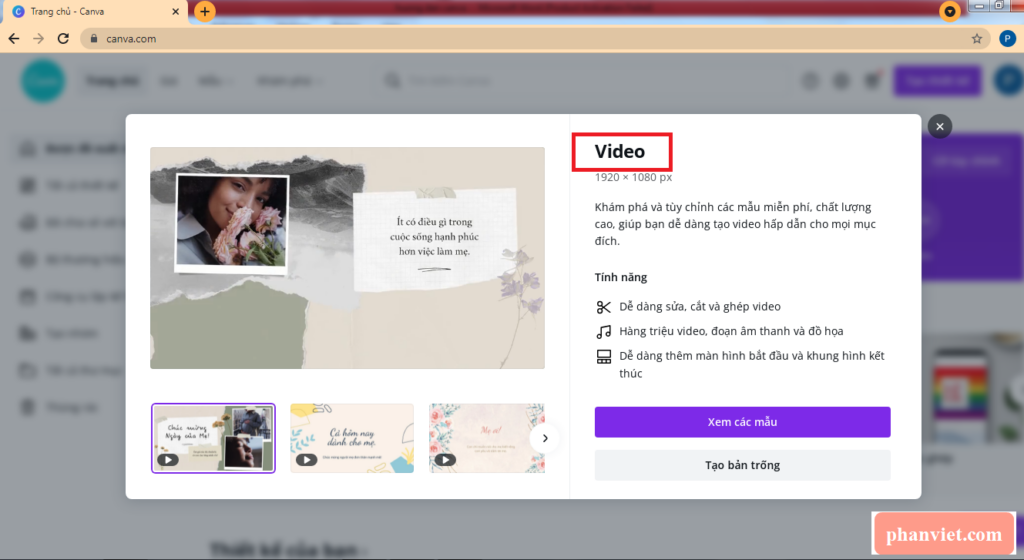
Cách 2: Click “Tạo thiết kế” ở phía trên cùng bên phải màn hình giao diện trang chủ Canva -> Click “Video”.
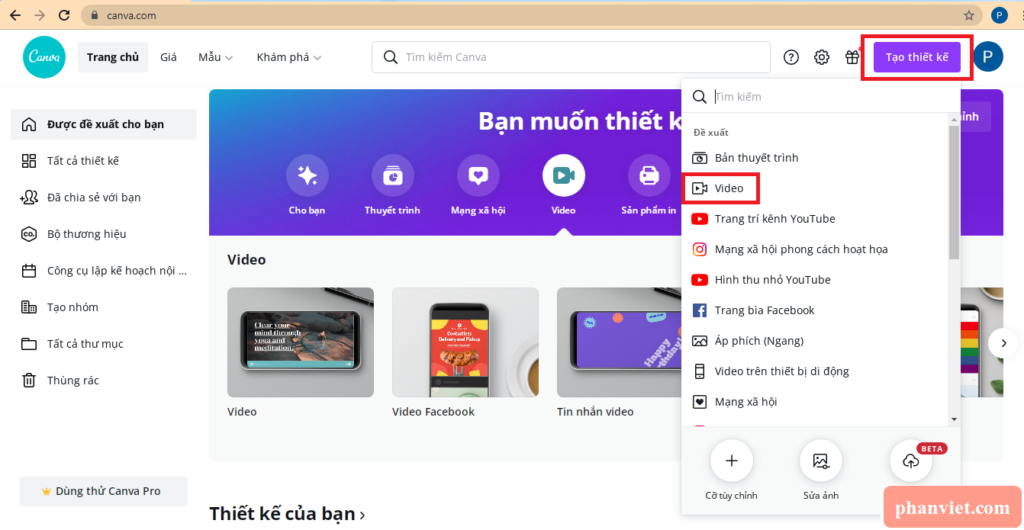
Bước 3: Lưu ý click chọn đồng ý sử dụng thiết kế Video quy mô lớn của Canva từ màn hình bật ra.
Bước 4: Tải video cần edit từ file cá nhân lên website để bắt đầu cắt ghép, chỉnh sửa và thiết kế.
Từ màn hình giao diện thiết kế Canva hiện ra.
- Click vào tính năng “Nội dung tải lên” ở cột điều hướng bên trái giao diện màn hình Canva.
- Click “Tải nội dung lên”. Chọn video muốn cắt ghép, chỉnh sửa trong file cá nhân của bạn.
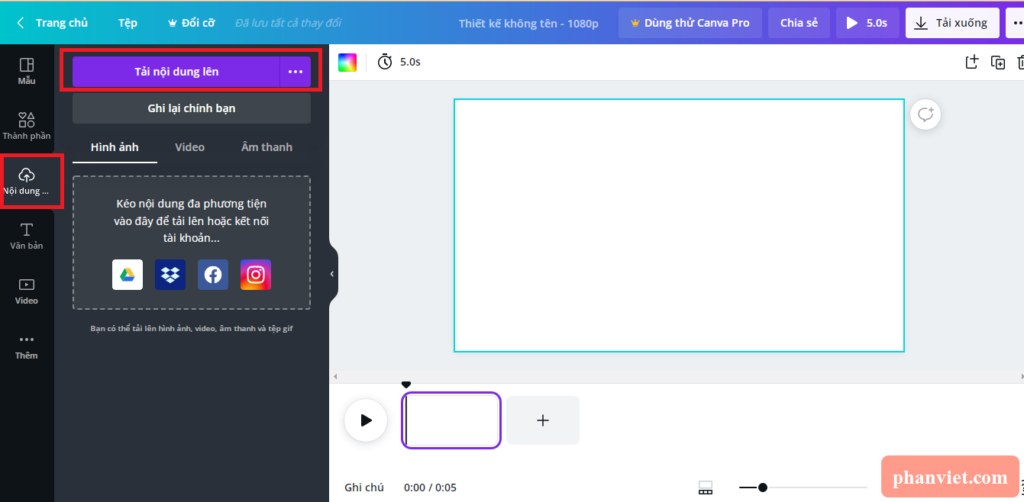
Kiểm tra Video/ Hình ảnh/ Âm thanh đã được tải lên từ file cá nhân của bạn chưa hãy tìm trong bảng điều khiển chọn mục “Nội dung tải lên”.
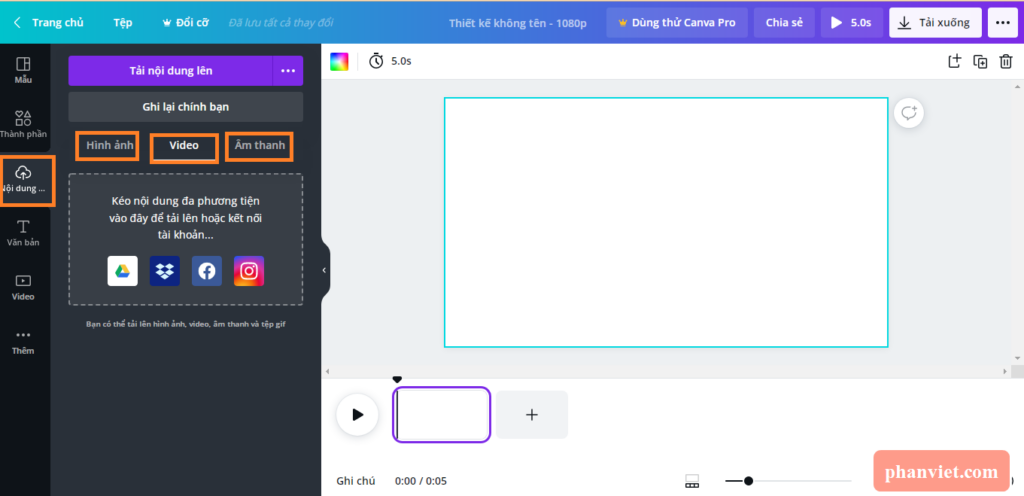
Hoặc click mục “Video” ở cột thiết kế điều hướng bên trái màn hình, sau đó tự chọn một video bất kỳ với rất nhiều chủ đề đa dạng (ảnh chụp trên không, thiên nhiên, công việc, bãi biển, mưa,…) trong kho dữ liệu hàng ngàn video có sẵn của Canva.
Hoặc tìm kiếm video với chủ đề theo ý muốn trong thanh “Tìm kiếm Video”.
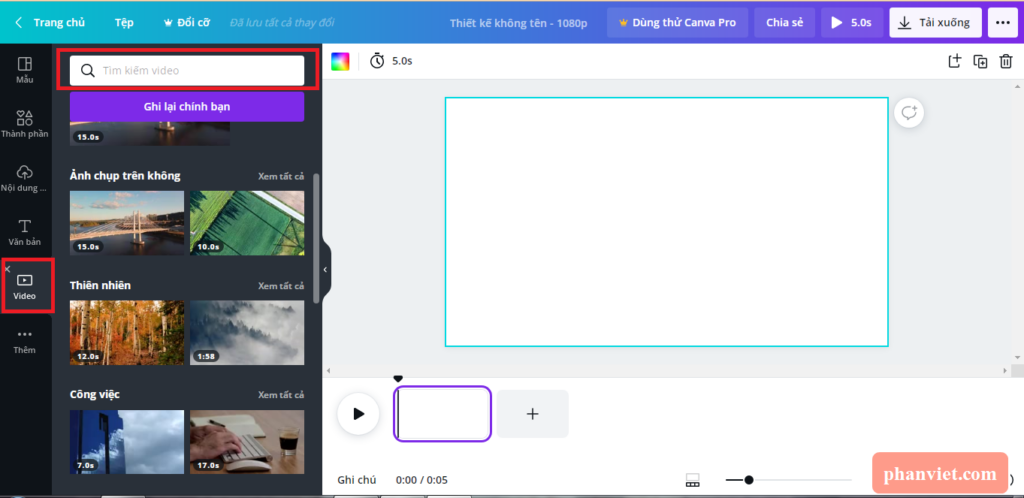
Hoặc click “Mẫu” với các video (video về bất động sản, video bán hàng, video về sức khỏe, video về ẩm thực, video thông báo sự kiện đám cưới, video Halloween, video doanh nghiệp,…) được thiết kế sẵn, chỉ cần thay đổi nội dung cần truyền đạt.
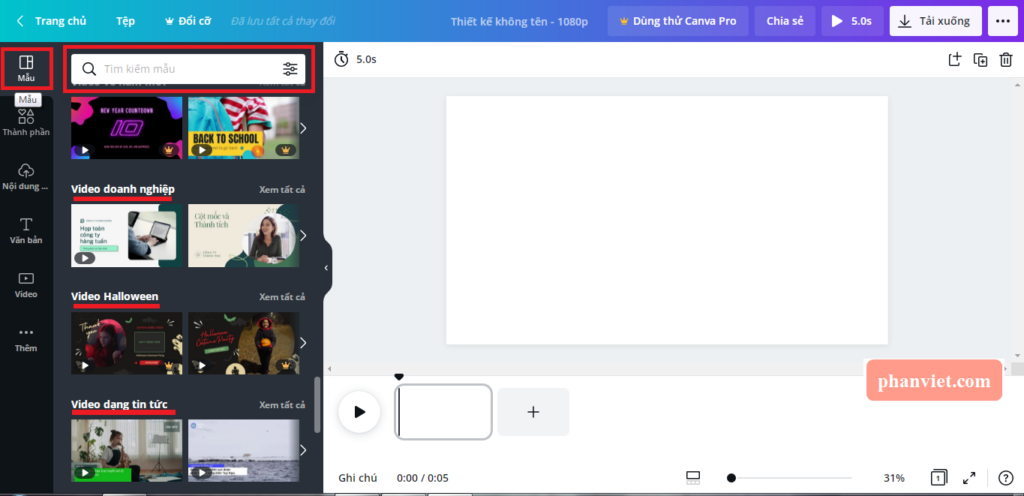
Bước 5: Sử dụng bảng thiết kế điều khiển bên trái màn hình cho tất cả các thao tác thiết kế.
*Hướng dẫn cắt ghép video trong Canva.
- Click mục “Video” từ bảng điều khiển bên trái -> Click một lần vào video bất kỳ muốn thiết kế.
Video vừa click hiện ra ở màn hình thiết kế bên phải -> Chỉnh video tràn đầy với khung có sẵn nhanh chóng bằng cách đưa video vào một góc khung sau đó kéo một nhánh video còn lại cho vừa với khung.
Nếu muốn quay về thiết kế trước đó hãy click dấu mũi tên bên phải “Đổi cỡ” hoặc Ctrl Z.
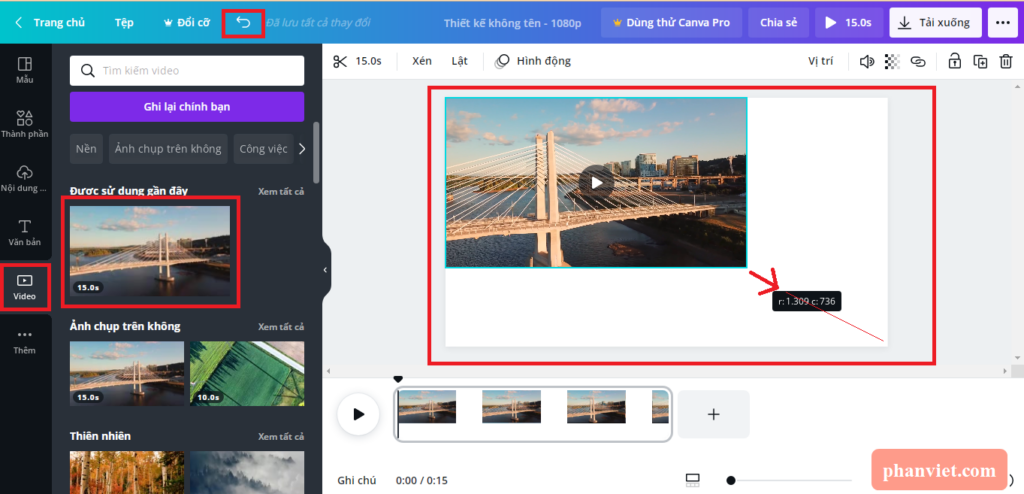
- Tính năng cây kéo để cắt giữ lại phần muốn giữ.
Click vào video ở màn hình thiết kế, tính năng cây kéo hiện lên phía trên video thiết kế.
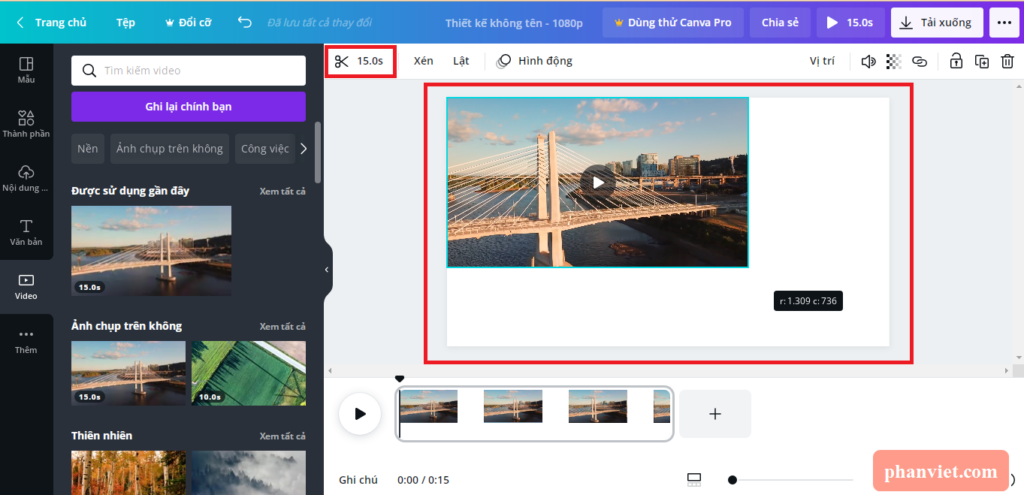
Điều chỉnh kéo 2 thanh đẩy màu tím sang trái hoặc sang phải để giữ lại phần video mong muốn, đoạn mờ trên thanh chỉnh sẽ bị cắt bỏ đi.
Click “Xong” cho việc hoàn thành.
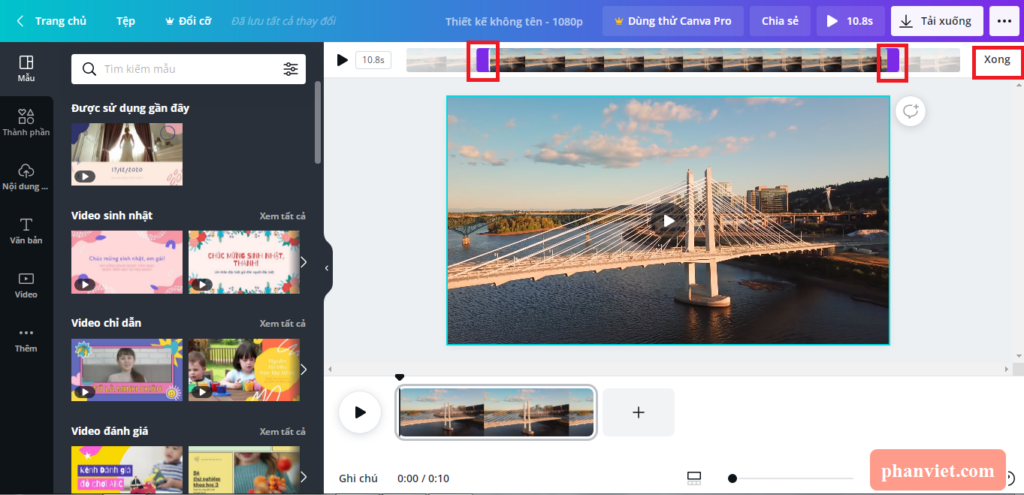
Chia tách video là tính năng tách video thành nhiều đoạn để hỗ trợ chỉnh sửa, thiết kế video, xuất hiện những thông tin chữ, hiệu ứng, thành phần,… khác nhau cho từng đoạn trong video.
Nếu bạn muốn chèn chữ, hình ảnh, hiệu ứng xuất hiện xuyên suốt một kiểu trong video thì không cần dùng tính năng “Chia tách”
*Hướng dẫn chia tách video, thêm trang mới, thêm hiệu ứng giữa 2 đoạn video.
Dùng tính năng “Chia tách” ở thanh điều khiển phía dưới video thiết kế để tách video thành nhiều đoạn, sau đó chèn phụ đề, thiết kế.
- Kéo mũi tên trên thanh điều khiển vào vị trí muốn tách video, click chuột phải vào đường kẻ bên dưới mũi tên -> Click “Chia tách”.
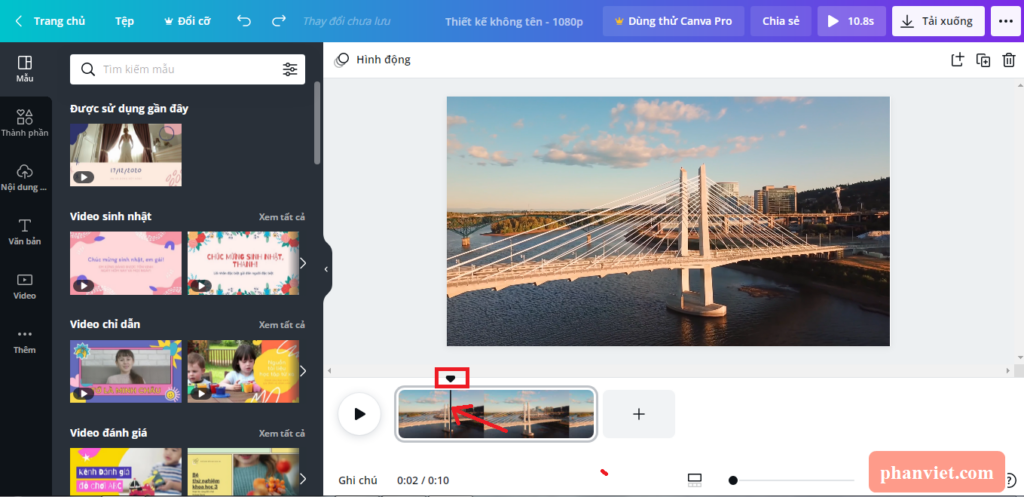
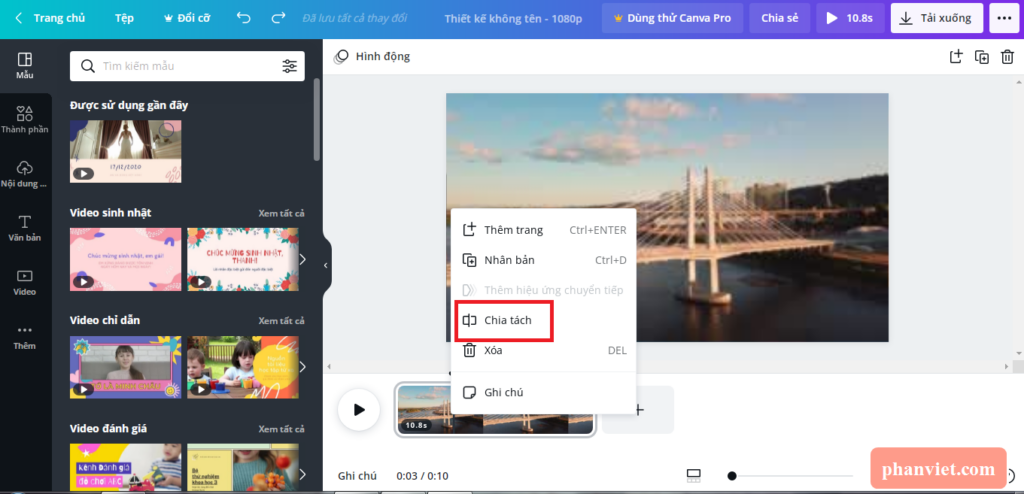
- Click vào dấu cộng “+” giữa 2 đoạn đã chia tách để thấy 2 tính năng mới: “Thêm hiệu ứng chuyển tiếp” giữa 2 đoạn; “Thêm trang” mới để chèn thêm video/hình ảnh bất kỳ xuất hiện vào giữa 2 đoạn đã chia tách.
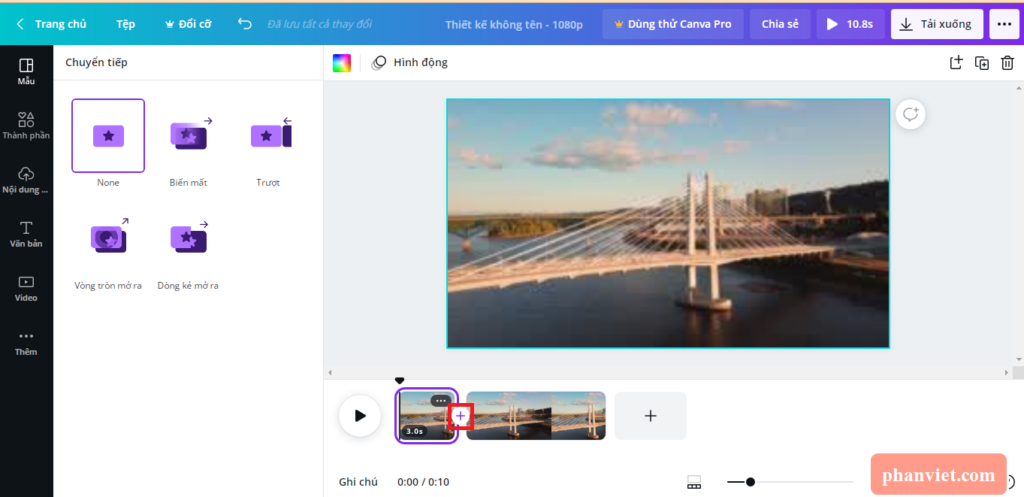
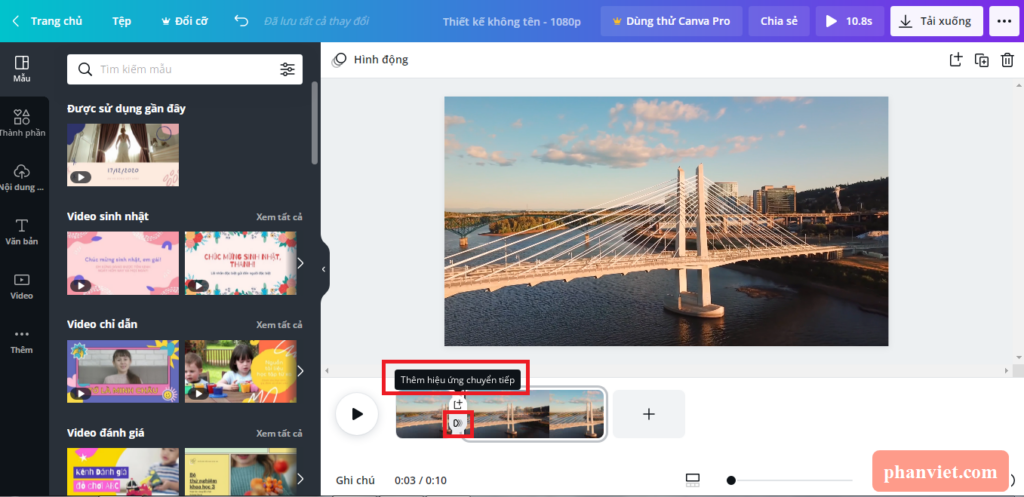
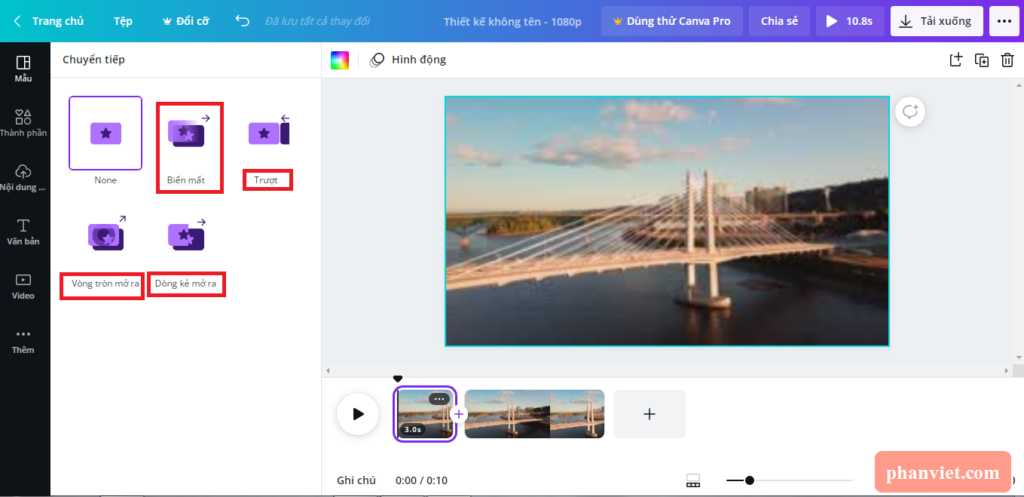
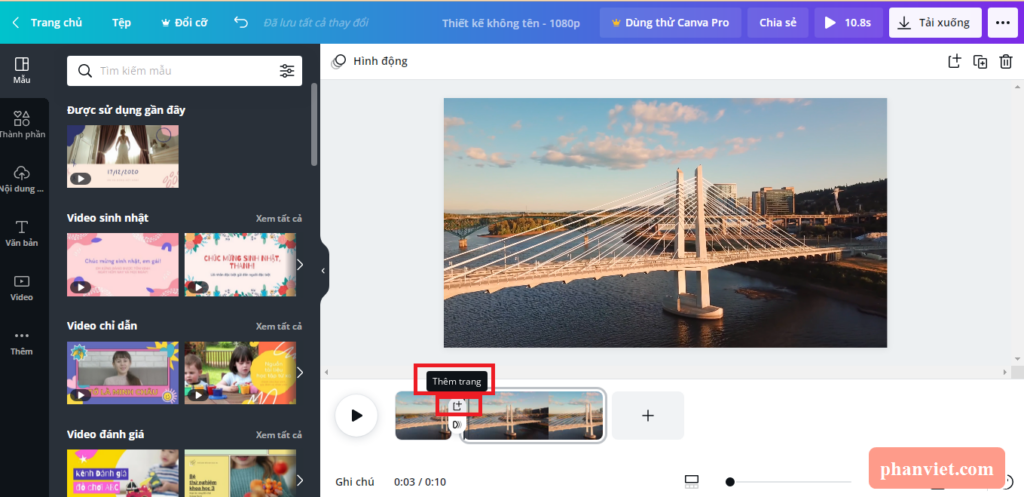
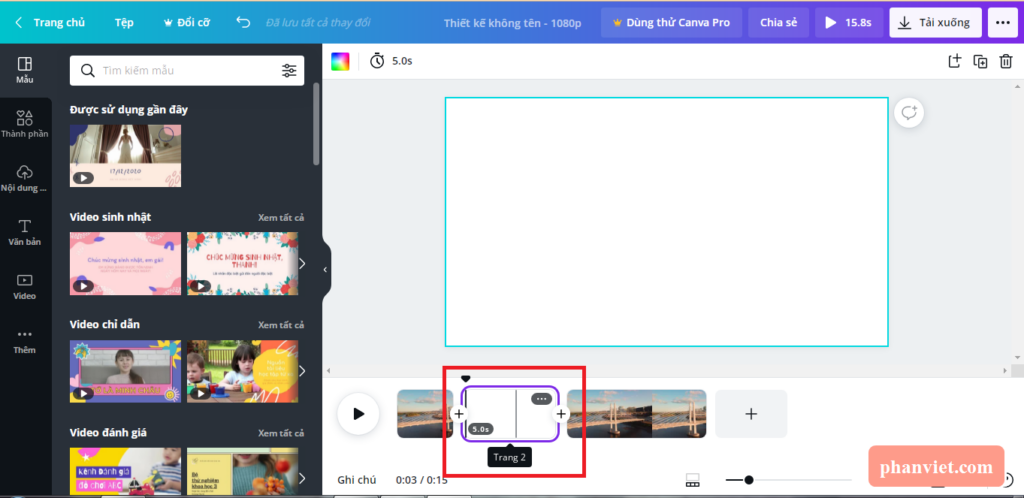
Hệ thống sẽ tự động phân các đoạn theo “Trang 1” là đoạn 1, “Trang 2” là đoạn 2, “Trang 3” là đoạn 3.
*Hướng dẫn chèn thêm video mới sau video đã chỉnh sửa.
Ngoài ra bạn cũng có thể chèn thêm video mới vào sau video đã chỉnh sửa bằng tính năng “Thêm trang” khi click vào dấu cộng “+” trên thanh chỉnh sửa dưới video đã thiết kế.
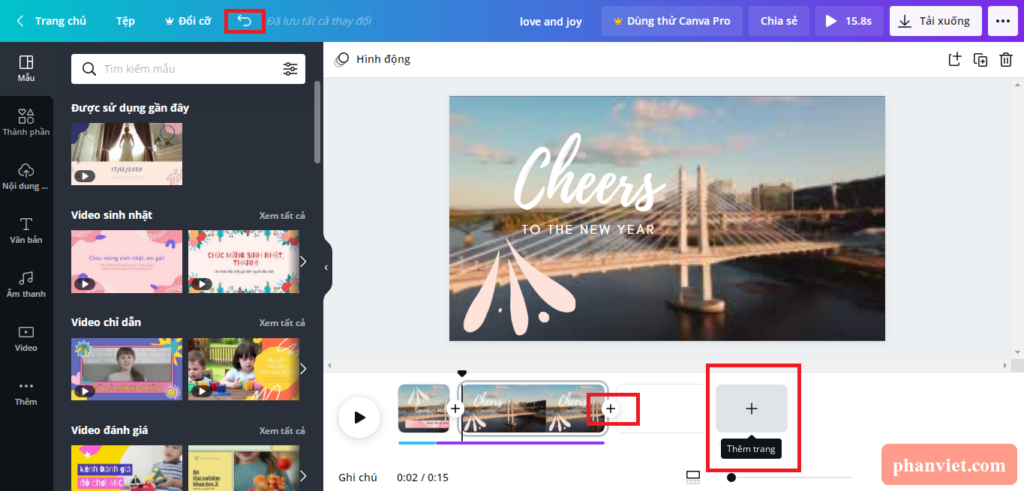
Còn tiếp…
Cùng phanviet.com đón xem những phần tiếp theo trong chuyên mục “Hướng dẫn Canva” chuyên đề “Sáng tạo nội dung cùng Canva Free” đã được liệt kê trong bài viết này nhé!
HubSpot Academy – Khóa học miễn phí chuyên nghiệp thế giới | Học MKT & Sales & CS cùng HubSpot
Google Analytics – Công cụ quan trọng cần học bài bản | Trọn bộ học & thi & áp dụng GA